닭치고 아두이노 3강 기본LED깜빡이기(Arduion LED Blink)
기초적인 아두이노 코딩과 작동을 해보는 시간입니다. 교재 내용을 꼼꼼히 읽어보시기 바랍니다. 교재 내용 좋으면 좋아요 구독 해 주세요. 아두이노 설치부터 차근 차근 공부해서 나중에 자율자동차, 드론제작 등을 실습을 해 보도록 해봅시다. 프로그램 언어는 C 언어입니다. 교재는 네이버 카페 백년지계 에 올리도록 하겠습니다. 책과 아두이노 키트를 구매코자 하시는 분은 시중에서 파는 아두이노, 상상을 현실로 만드는 프로젝트 입문편을 사시면 모두 구매 하실 수 있습니다.
[동영상강의]
기본 LED 깜빡이기
아두이노 UNO(ARDUINO UNO) 를 구매하셔야 합니다.
아두이노 UNO의 기본 설명과 구조 등은 다음 강의에 진행하겠습니다.
아두이노 UNO 에 L이 적혀있는 LED를 볼 수 있습니다.
기본 LED는 별도 하드웨어 연결 없이 제어할 수 있습니다.
ARDUINO UNO

기본LED를 깜빡일 때 예제를 활용합니다.
파일->예제->01.Basics-Blink 선택

Blink 예제(Blink.ino)
/*
Blink
Turns an LED on for one second, then off for one second, repeatedly.
Most Arduinos have an on-board LED you can control. On the UNO, MEGA and ZERO
it is attached to digital pin 13, on MKR1000 on pin 6. LED_BUILTIN is set to
the correct LED pin independent of which board is used.
If you want to know what pin the on-board LED is connected to on your Arduino
model, check the Technical Specs of your board at:
https://www.arduino.cc/en/Main/Products
modified 8 May 2014
by Scott Fitzgerald
modified 2 Sep 2016
by Arturo Guadalupi
modified 8 Sep 2016
by Colby Newman
This example code is in the public domain.
http://www.arduino.cc/en/Tutorial/Blink
*/
// the setup function runs once when you press reset or power the board
void setup() {
// initialize digital pin LED_BUILTIN as an output.
pinMode(LED_BUILTIN, OUTPUT);
}
// the loop function runs over and over again forever
void loop() {
digitalWrite(LED_BUILTIN, HIGH); // turn the LED on (HIGH is the voltage level)
delay(1000); // wait for a second
//1000 : 1000밀리세컨드 = 1초 이므로 3000 으로 바꾸면 3초 간격으로 깜빡입니다.
digitalWrite(LED_BUILTIN, LOW); // turn the LED off by making the voltage LOW
delay(1000); // wait for a second
}
[확인]버튼을 누르세요.
컴파일 이 진행하는 것이 보입니다.
컴파일이란 고급언어(아두이노는 C 언어 : 인간이 구분하기 쉬운 언어)로 작성된 프로그램을 기계어(컴퓨터 등의 기계가 이해할 수 있는 언어)로 번역하는 것입니다.
즉 우리가 작성한 Blink.ino 를 아두이노가 알아듣게 변환을 해 준다는 말입니다.
예제 소스들은 확장자가 ino 입니다.

에러가 나지 않으면 콘솔창에 다음과 같은 메세지가 뜹니다.

에러가 나지 않으면 USB B선을 노트북과 아두이노를 연결하세요.


[업로드]버튼을 눌러주세요.

[업로드]시 에러가 나서 IDE를 다시 실행해서 툴->포트->COM3(Arduino/Genuino Uno) 를 선택했더니 에러가 사라졌습니다.
1초 간격으로 LED가 깜빡입니다.

delay(3000)으로 고쳐 봅시다.
그리고 [파일] > [다른 이름으로 저장] 을 클릭합니다.
아두이노에 있는 예제 파일들은 읽기 전용이므로 변경시 다른 이름으로 저장을 합니다.
기본적으로 뜨는 저장 장소는 아두이노 예제들이 있는 곳이므로 우리가 작업하는 폴더로 이동해서 저장을 합니다.

저는 아두이노 폴더에 저장을 합니다.
이름은 Blink2로 합니다.

아두이노 폴더 아래에 Blink2 폴더가 생성된 것을 볼 수 있습니다.

Blink2 폴더 아래로 들어가면 Blink.ino 가 보입니다.
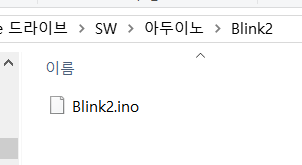
[확인] 을 누릅니다.
에러가 나지 않으면 [업로드]버튼을 눌러 주세요.
void loop() {
digitalWrite(LED_BUILTIN, HIGH); // turn the LED on (HIGH is the voltage level)
delay(1000); // 1초 동안 켜져 있고
digitalWrite(LED_BUILTIN, LOW); // turn the LED off by making the voltage LOW
delay(3000); // 3초 동안 꺼집니다.
}
3초 간격으로 LED 가 깜빡입니다.
'Arduino > 닭치고 Arduino' 카테고리의 다른 글
| 닭치고 아두이노 6 LED 켜기(LED) (2) | 2020.04.06 |
|---|---|
| 닭치고 아두이노 5 시리얼통신(Serial Communication) (0) | 2020.03.01 |
| 닭치고 아두이노 4 아두이노구조와 프로그램설명(Arduino About) (0) | 2020.03.01 |
| 닭치고 아두이노 2강 IDE 살펴보기(Arduino IDE) (0) | 2020.03.01 |
| 닭치고 아두이노 1강 아두이노 설치(Arduion Setup) (0) | 2020.03.01 |




댓글